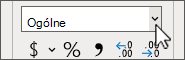-
Zaznacz komórkę do sformatowania i na karcie Narzędzia główne wybierz format z pola listy rozwijanej w grupie Liczba .
-
W przypadku dodatkowych formatów wybierz pozycję Więcej formatów liczb na liście rozwijanej, a następnie wybierz przycisk uruchom okno dialogowe
-
Wybierz pozycję Kategoria i format w sekcji Przykład .
Porada: Możesz również kliknąć komórkę prawym przyciskiem myszy i wybrać pozycję
-
Funkcja Liczba pozwala określić miejsca dziesiętne, czy ma być używany separator tysięcy, oraz opcje wyświetlania liczb ujemnych.
-
Waluta oferuje podobne opcje jak Liczba, ale także stosuje domyślny symbol waluty dla systemu.
-
Księgowość umożliwia wybór spośród wielu symboli walut, a wszystkie wartości liczbowe są wyrównane do separatora dziesiętnego.
-
Pozycja Specjalne wyświetla numer w postaci kodu pocztowego (kodu pocztowego), numeru telefonu lub numeru PESEL.
-
Opcja Niestandardowe umożliwia utworzenie nowego formatu przez zmodyfikowanie kopii jednego z istniejących formatów.Wybierz pozycję Więcej formatów liczb z listy rozwijanej, aby uzyskać więcej opcji.
Aby uzyskać więcej informacji, zobacz Opcje formatowania liczb w programie Excel.
Porada: Aby użyć opcji Waluta bez dolara lub innych symboli, wybierz pozycję Więcej formatów liczb, wybierz pozycję Niestandardowe i wybierz format 0,00.
-
Zaznacz komórkę do sformatowania i na karcie Narzędzia główne wybierz format z pola listy rozwijanej w grupie Liczba .
-
Aby uzyskać więcej formatów i opcji, wybierz pozycję Więcej formatów liczb. Aby zaprojektować własne, wybierz pozycję Niestandardowe.
Porada: Możesz także sterować kliknięciem komórki i wybrać polecenie Formatuj komórki.
-
Funkcja Liczba pozwala określić miejsca dziesiętne, czy ma być używany separator tysięcy, oraz opcje wyświetlania liczb ujemnych.
-
Waluta oferuje podobne opcje jak Liczba, ale także stosuje domyślny symbol waluty dla systemu.
-
Księgowość umożliwia wybór spośród wielu symboli walut, a wszystkie wartości liczbowe są wyrównane do separatora dziesiętnego.
-
Pozycja Specjalne wyświetla numer w postaci kodu pocztowego (kodu pocztowego), numeru telefonu lub numeru PESEL.
-
Opcja Niestandardowe umożliwia utworzenie nowego formatu przez zmodyfikowanie kopii jednego z istniejących formatów.Wybierz pozycję Więcej formatów liczb z listy rozwijanej, aby uzyskać więcej opcji.
Aby uzyskać więcej informacji, zobacz Opcje formatowania liczb w programie Excel.
Porada: Aby użyć opcji Waluta bez dolara lub innych symboli, wybierz pozycję Więcej formatów liczb, wybierz pozycję Niestandardowe i wybierz format 0,00.
-
Zaznacz komórkę do sformatowania, przejdź do pozycji Narzędzia główne i wybierz format z pola listy rozwijanej w grupie Liczba .
-
Aby uzyskać więcej formatów i opcji, wybierz pozycję Więcej formatów liczb. Aby zaprojektować własne, wybierz pozycję Niestandardowe.
Porada: Możesz również kliknąć komórkę prawym przyciskiem myszy i wybrać polecenie Formatuj komórki.
-
Funkcja Liczba pozwala określić miejsca dziesiętne, czy ma być używany separator tysięcy, oraz opcje wyświetlania liczb ujemnych.
-
Waluta oferuje podobne opcje jak Liczba, ale także stosuje domyślny symbol waluty dla systemu.
-
Księgowość umożliwia wybór spośród wielu symboli walut, a wszystkie wartości liczbowe są wyrównane do separatora dziesiętnego.
-
Pozycja Specjalne wyświetla numer w postaci kodu pocztowego (kodu pocztowego), numeru telefonu lub numeru PESEL.
-
Opcja Niestandardowe umożliwia utworzenie nowego formatu przez zmodyfikowanie kopii jednego z istniejących formatów.Wybierz pozycję Więcej formatów liczb z listy rozwijanej, aby uzyskać więcej opcji.
Aby uzyskać więcej informacji, zobacz Opcje formatowania liczb w programie Excel.
Porada: Aby użyć pozycji Waluta bez dolara lub innych symboli, wybierz pozycję Format liczb i ustaw liczbę